Come usare Regshot per monitorare il registro

Regshot è una grande utilità che è possibile utilizzare per confrontare la quantità di voci di registro che sono state modificate durante un'installazione o una modifica delle impostazioni di sistema . Mentre la maggior parte degli utenti PC non avrà mai realmente bisogno di farlo, è un ottimo strumento per la risoluzione dei problemi e il monitoraggio del registro.
Il progetto Regshot
Regshot è un progetto open-source (LGPL) ospitato su SourceForge. È stato progettato e registrato nel gennaio del 2001 da M. Buecher, XhmikosR e TiANWEi. Fin dalla sua creazione, è stato modificato e aggiornato innumerevoli volte per migliorarne la funzionalità.
Lo scopo di questo software è confrontare il registro in due punti separati creando un'istantanea del registro prima di qualsiasi modifica del sistema o quando i programmi sono aggiunto, rimosso o modificato e quindi prendendo una seconda istantanea dopo le modifiche e poi confrontandole.
Download e utilizzo di Regshot
Ci sono diversi mirror per il download di regshot ma per gli scopi di questo articolo, scaricheremo regshot dal suo pagina del progetto Sourceforge originale.
Una volta scaricato l'archivio e decompresso, aprire la cartella e trovare i file all'interno. Poiché si tratta di un programma autonomo, non è necessario eseguire alcuna procedura di installazione. A seconda che si utilizzi una versione a 86 o 64 bit di Windows, si aprirà l'applicazione Unicode corrispondente.
È preferibile aprirlo come amministratore facendo clic con il pulsante destro del mouse sul file appropriato e quindi selezionando "Esegui come amministratore "
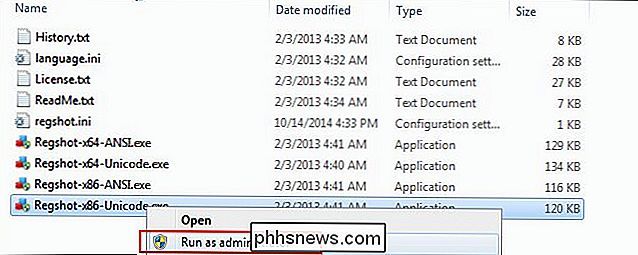
Utilizzo di Regshot per tenere traccia delle modifiche di sistema
Ora che hai installato regshot, sei pronto per metterlo alla prova. Una volta che hai aperto la regshot, dovrai fare la tua prima istantanea che servirà da istantanea "prima". Fai clic sul pulsante "1 ° scatto" e quindi su "Scatto". Nota che il file verrà salvato come file TXT in " C: Users YOUR NAME AppData Local Temp "directory, ma puoi cambiarla in qualsiasi cartella desiderata.
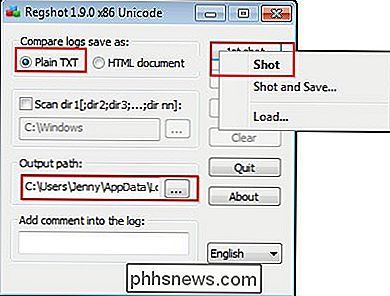
Ora che hai fatto il tuo primo scatto, iniziamo a fare una modifica aprendo il Pannello di controllo. Nella sezione "Aspetto e personalizzazione", fai clic sull'opzione "Cambia sfondo del desktop".
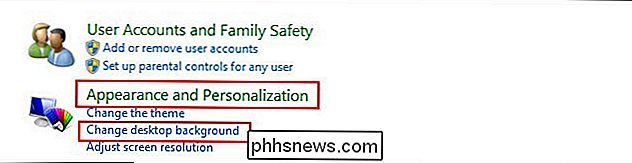
Ora selezioneremo qualsiasi immagine di sfondo e applicheremo le modifiche facendo clic su "Salva modifiche" in basso a destra dello schermo.
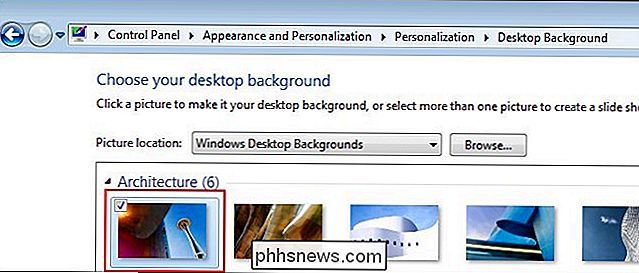
Ora che hai apportato una modifica al sistema, è giunto il momento di fare una seconda istantanea del registro per vedere se sono state apportate modifiche. A tale scopo, torna all'applicazione regshot e fai clic su "2nd shot" e quindi su "Shot".
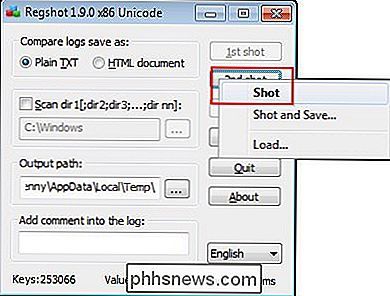
Dopo aver fatto ciò, potresti notare che i numeri visualizzati nella parte inferiore della schermata dell'applicazione sono cambiati. In questo caso, sia le "Chiavi" che i "Valori" sono cambiati. Ora faremo clic sul pulsante "Confronta" per confrontare gli scatti precedenti e successivi.
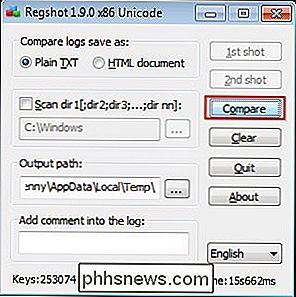
Verrà visualizzato un file "Blocco note" con un riepilogo delle modifiche.
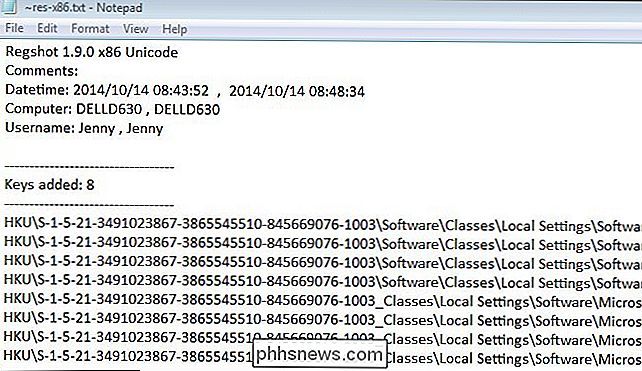
Se continui a scorrere verso il basso del documento, vedrà che delinea diversi aspetti diversi tra cui il seguente. Ricorda che i numeri variano in base al tuo computer.
- Chiavi aggiunte: 8
- Valori aggiunti: 36
- Valori modificati: 25
- Modifiche totali: 69 (questo appare in fondo al documento)
Oltre a elencare le modifiche, fornisce dettagli approfonditi su quali tasti sono stati modificati cambiando lo sfondo del desktop. Questo può essere utile nel caso in cui si desideri manipolare manualmente quelle chiavi.
Monitoraggio delle modifiche all'installazione
Come secondo esempio, possiamo installare un programma, quindi scaricheremo Google Drive. Fai la tua prima istantanea prima di installare il programma. Se non hai chiuso la regshot, dovrai cancellare tutte le istantanee per ricominciare da capo.
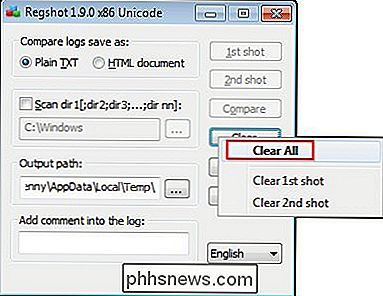
Ora che hai fatto ciò, prendi la tua prima istantanea quindi installa Google Drive.
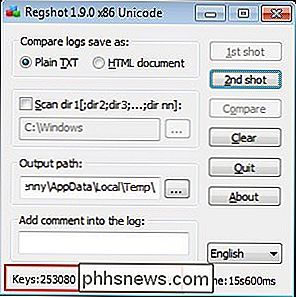
Dopo aver installato correttamente il programma, vai avanti e prendi la tua seconda istantanea.
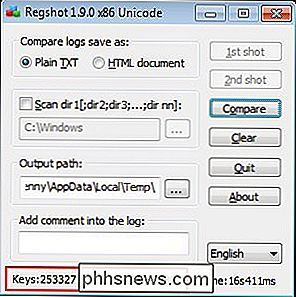
Ora puoi confrontare le istantanee prima e dopo. I nostri risultati mostrano che sono state apportate le seguenti modifiche durante l'installazione di Google Drive:
- Chiavi cancellate: 8
- Chiavi aggiunte: 255
- Valori cancellati: 1060
- Valori aggiunti: 399
- Valori modificati: 93
- Variazioni totali: 1815
Naturalmente il file di testo risultante sarebbe anche contenere un elenco di ogni singola modifica in modo da poterli esaminare più da vicino.
Monitorare le modifiche di disinstallazione
Per vedere come viene modificato il registro quando un programma viene disinstallato, è possibile cancellare la nostra istantanea dalla regshot. Fai una prima istantanea e poi vai al pannello di controllo e disinstalla Google Drive. Dopo aver disinstallato Google Drive, prendi la seconda istantanea per vedere quali modifiche sono state apportate.
- Chiavi eliminate: 141
- Chiavi aggiunte: 9
- Valori cancellati: 477
- Valori aggiunti: 25
- Valori modificato: 422
- Modifiche totali: 1074
Si noterà che l'installazione ha modificato 1815 chiavi e valori mentre la disinstallazione ha cambiato solo 1074. Ciò perché non tutte le chiavi del Registro di sistema vengono sempre modificate o eliminate.

Come si eliminano tutti gli errori di segno numerico (#) in Excel contemporaneamente?
Quando si è impegnati a lavorare in Microsoft Excel, l'ultima cosa che serve è avere per correggere o rimuovere continuamente errori. Con questo in mente, il post di Q & A di SuperUser di oggi aiuta un lettore a rimuovere rapidamente e facilmente gli errori fastidiosi dei segni numerici dai suoi fogli di Microsoft Excel.

Perché i case dei computer moderni hanno ancora porte USB 2.0?
Con USB 3.0 che sta diventando sempre più diffuso con il passare degli anni, probabilmente ti sarai chiesto perché i computer moderni hanno ancora porte USB 2.0 in loro. Con questo in mente, il post di Q & A di SuperUser di oggi ha le risposte ad una curiosa domanda del lettore. La sessione di domande e risposte di oggi ci viene fornita per gentile concessione di SuperUser, una suddivisione di Stack Exchange, un raggruppamento di siti Web di domande e risposte.



